
先日、受講生さんから「デジカメで撮影した写真をパソコンに取り込んで見てみると写真サイズが大きすぎるのでメールで送る際にエラーが出て送れないのです。サイズを小さくしたいのですが何か良い方法はないですか?」との質問を頂きました。
私は以前から「縮小専用」という無料ソフトを使用しています。ネット上で検索してダウンロード出来ます。
私は縮小した後の写真サイズを640×640に設定しています。昔からよくある通常の写真サイズが400×400ぐらいなので、それよりも少し大きい程度で設定しています。これで写真を見る時のサイズ及びファイル容量自体も小さく出来ますのでメールで送りやすくなります。
使い方は縮小したい写真を複数選択して、縮小専用ソフトへドラッグ&ドロップすれば一気に縮小されたファイルがResizedという名前の別フォルダに作成されます。
但し、あまり一度にたくさん選択しすぎていると縮小出来ないので、その時は選択数を減らして再挑戦してみて下さい。
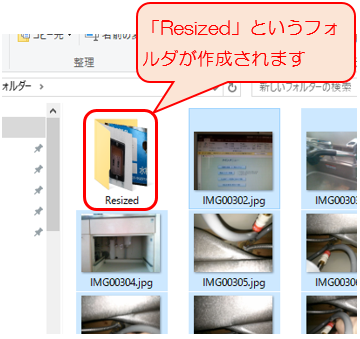
Resizedというフォルダが作成され、この中に縮小されたファイルが保存されていますので、フォルダーを開いて中を確認してみて下さい。縮小された写真が保存されています。
縮小前と縮小後のサイズを確認してみるとサイズも小さくなり、ファイル容量も284KBから68KBに縮小されています。これで写真をメールで送る際にも、相手側に迷惑をかけずに送れます。
皆さんも良かったら使ってみて下さいね!

他にも便利なソフトがたくさんあります。皆さんも何かお困りの事がありましたらこちらをクリックしてご相談下さいね!
これまですごく時間をかけて作業していた事があっという間に出来るようになるかもしれません。お待ちしております。
最近の記事
www.hidamarinko.com Blog Feed
福引に1等賞&2等賞が出ました>> 続きを読む
福引に2等賞が出ました
>> 続きを読む
本年もよろしくお願いいたします
>> 続きを読む
ひだまりパソコン教室
お問い合わせ
このホームページは「jimdo(ジンドゥー)」で制作しています。
「jimdo(ジンドゥー)」であなたもホームページを制作してみませんか?制作ソフトを使わず、インターネット上で簡単にホームページを作れます。ホームページの制作や更新をしたいと思っている方はぜひこちらをクリックしてお問い合わせ下さいね!
もちろんワードやエクセルなどの受講も是非お問い合わせ下さい。








